Sekiranya anda seorang pereka web atau pembangun, anda boleh membina templat laman web dan memeriksa keserasiannya kerana penyemak imbas Edge serba baru dari Microsoft dilengkapi dengan beberapa alat pembangun. Anda juga boleh beralih ke ejen pengguna lain dan menukar geolokasi untuk meniru penyemak imbas lain untuk memintas sekatan laman web tertentu yang berkaitan dengan aplikasi tertentu. Jadi, dalam catatan ini, kami akan memandu anda melalui proses perubahan Ejen Pengguna dan Geolokasi dalam Alat Pembangun Edge.
Bagi pengguna Internet biasa, Microsoft Edge kelihatan seperti penyemak imbas yang hebat. Sekiranya anda menggunakan Windows 10, anda pasti menyukai Microsoft Edge. Pada masa yang sama, jika anda seorang pereka web atau pembangun, bina templat laman web dan perlu periksa templat anda dalam pelbagai penyemak imbas dan resolusi untuk mengetahui keserasian, penyemak imbas web baru ini dapat membantu juga. Sama seperti Internet Explorer, Chrome dan Firefox, alat ini mengandungi beberapa alat pembangun dan membolehkan anda menukar ejen pengguna.
Tukar Ejen Pengguna & Geolokasi di Edge Developer Tools
Sekiranya anda seorang pereka web atau pembangun yang sering membina templat laman web untuk memeriksa keserasiannya dalam pelbagai penyemak imbas, anda sering perlu mengubah Ejen Pengguna dan Geolokasi. Penyemak imbas web Edge (Chromium) yang baru dapat membantu! Mari lihat bagaimana untuk berubah,
- Pengguna-Ejen di Edge Developer Tools
- Geolokasi dalam Alat Pembangun Edge
Untuk pengetahuan anda, MODE dan TAMPILKAN terdapat dalam Edge HTML tetapi tidak terdapat di Edge Chromium.
Inilah proses yang lengkap.
1] Ejen Pengguna di Alat Pembangun Edge
Sejak, Microsoft Edge telah menyelesaikan migrasi dari EdgeHTML ke Chromium, menukar ejen pengguna adalah proses yang berbeza sekarang!
Lancarkan 'Alat Pembangun'dengan mengklik'Tetapan & banyak lagi'>'Lebih banyak alat'>'Alat Pembangun'.
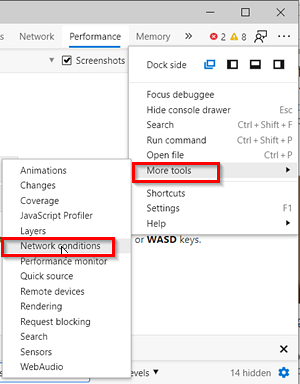
Semasa berada di menu alat Pembangun, klik 'menu tiga titik ' , pergi ke 'Lebih banyak alat ' > 'Keadaan rangkaian '.
Di sini, tatal ke bawah untuk menjadikan bahagian bawah skrin kelihatan.
Anda akan melihat bahawa Microsoft Edge dikonfigurasi untuk 'Pilih secara automatik ' .
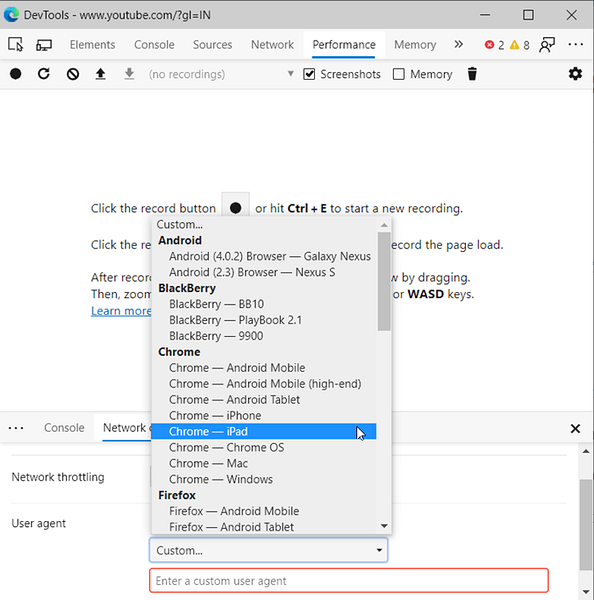
Hapus pilihan ini untuk memilih tetapan tersuai. Pilih 'Adat ' dari menu lungsur turun.
Pilih pilihan yang diinginkan untuk penyemak imbas desktop. Tidak perlu reboot untuk menyimpan tetapan baru. Halaman anda harus dimuat semula untuk menggunakan ejen pengguna tersuai secara automatik.
2] Geolokasi dalam Alat Pembangun Edge
Sekiranya anda mempunyai laman web khusus negara atau ingin memeriksa laman web khusus negara, anda boleh menggunakan ciri ini sebagai proksi web. Anda boleh mengubah lokasi geo dan melihat laman web mana pun. Untuk ini,
Klik pada 'Lebih banyak alat'bawah'Konsol'tab dan pilih'Sensor'pilihan.
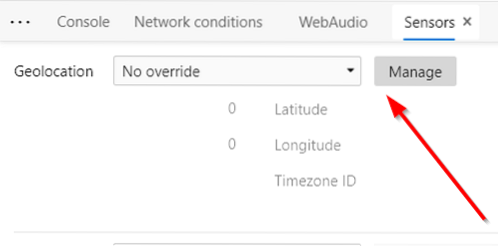
Kemudian, di bawah 'Geolokasi', Klik pada 'Mengurus'.
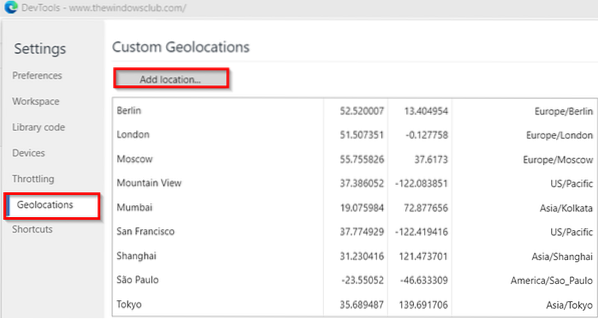
Sekarang, pilih kawasan yang dikehendaki dan tekan 'Tambah lokasitab.
Ketahui mengenai alat Rangkaian di F12 Pembangun Alat penyemak imbas Microsoft Edge seterusnya.
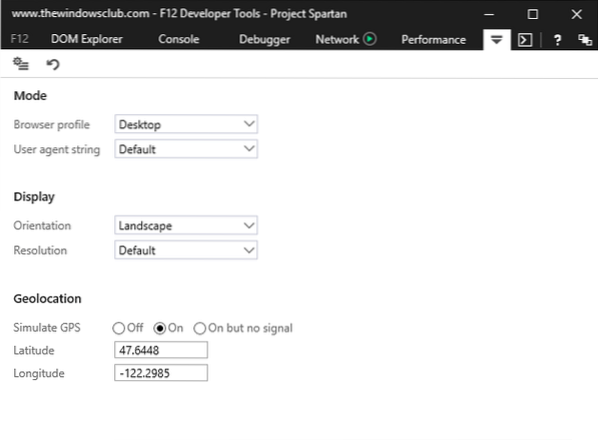
 Phenquestions
Phenquestions


